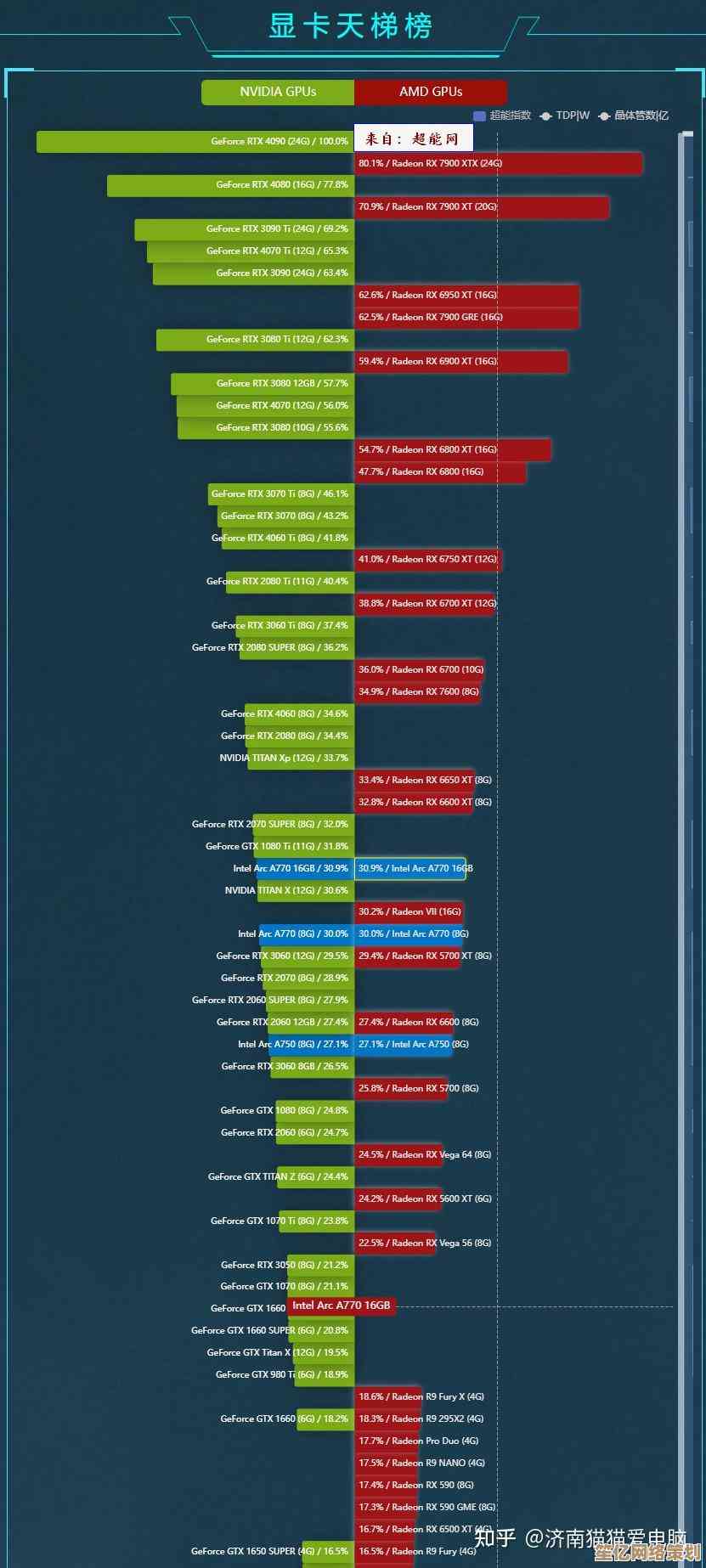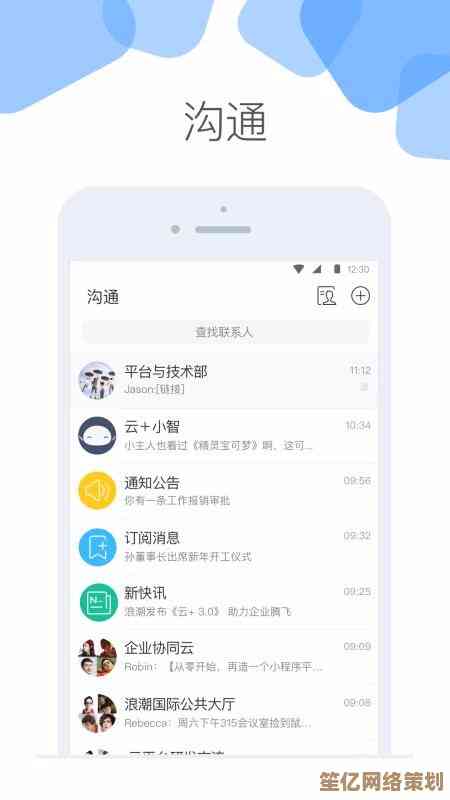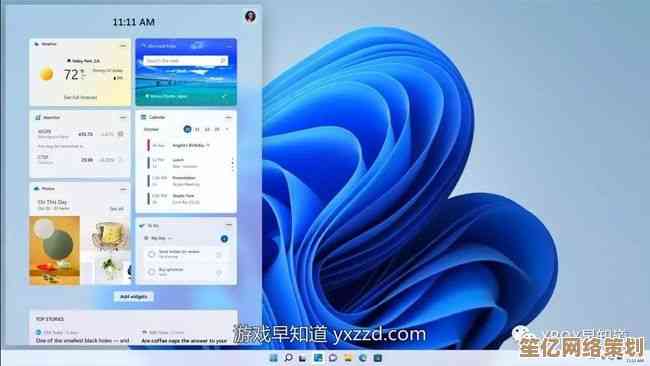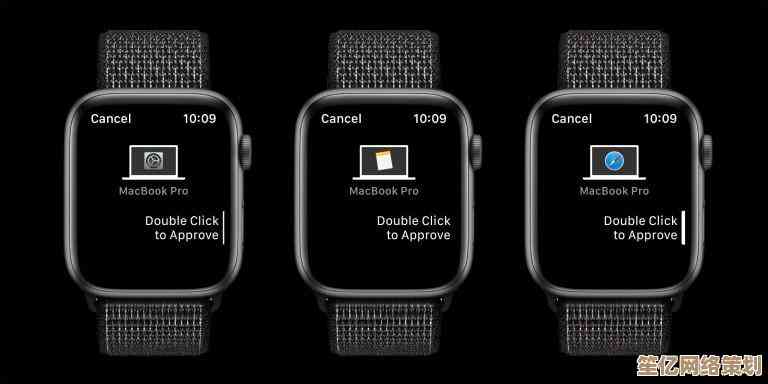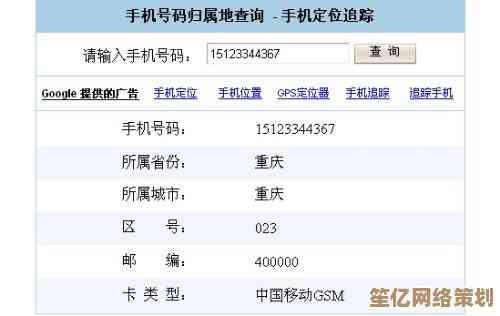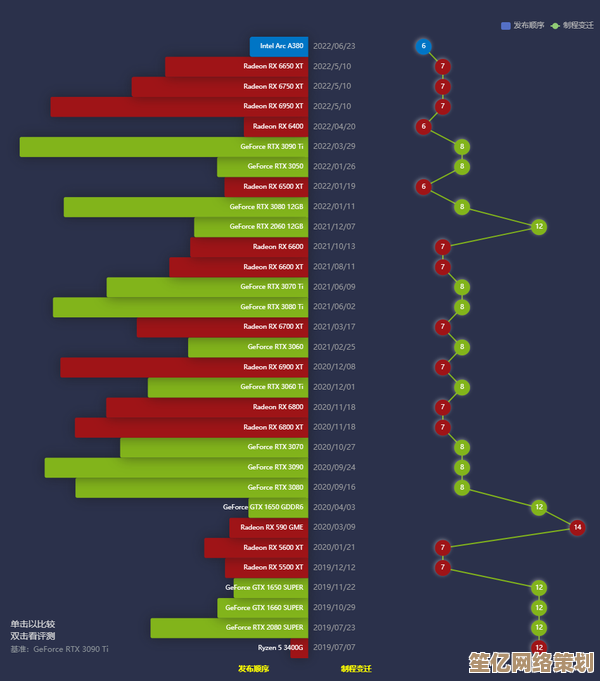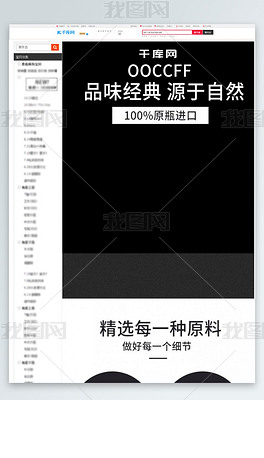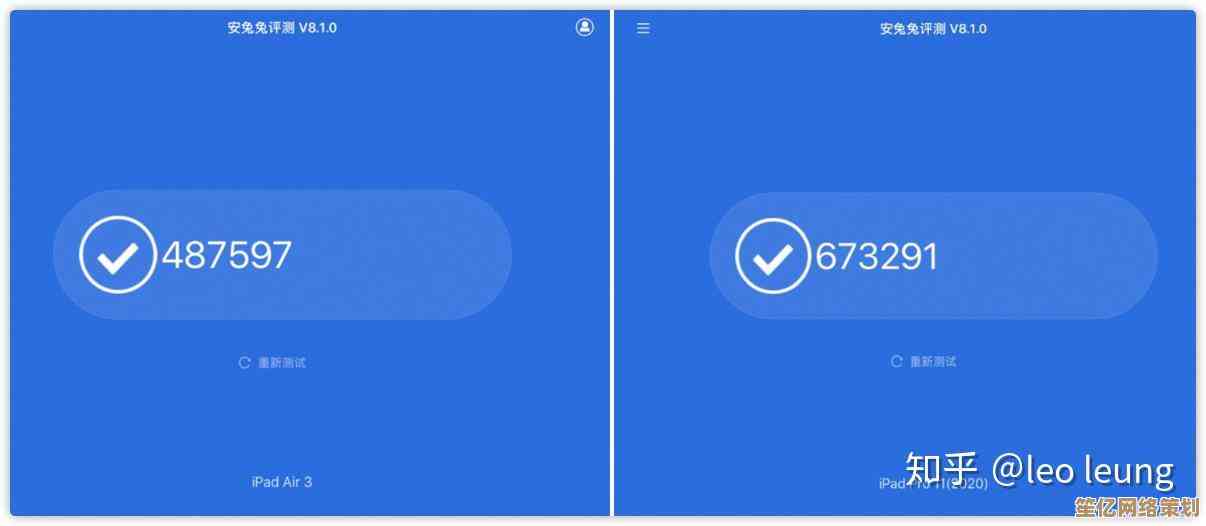Win10显卡天梯图安装常见问题及详细解决方法汇总
- 游戏动态
- 2025-10-20 17:56:52
- 1
哎,说到给Win10电脑装显卡,或者升级显卡,那个“天梯图”是不是看得你头都大了?密密麻麻的型号,高高低低的排名,感觉比看股市K线图还晕,好不容易咬牙选定了心仪的卡,结果安装过程又是一堆幺蛾子…… 别急,我这人就爱折腾这些,攒了一肚子“血泪经验”,今天就跟大伙儿唠唠,想到哪儿说到哪儿,可能有点碎,但保证都是大实话。
首先啊,这个天梯图吧,它就是个参考,别太迷信,有时候你看到A卡比B卡排名高那么一丢丢,就非A不买,但可能B卡对你常玩的那款游戏有神秘加成,或者驱动更稳,我有个朋友就吃过这亏,冲着排名买了某款卡,结果跟他那套老平台水土不服,整天蓝屏,最后折腾半天还是退换货了,看图的同时,还得看看评测,特别是和你配置差不多的用户的真实反馈。😅
好,假设卡你已经拿到手了,金闪闪的,激动的心颤抖的手,第一步,卸旧驱动!这事儿太关键了,很多人觉得用Windows自带的卸载程序就行了,… 真的卸不干净,会留一堆垃圾注册表和文件,给新驱动埋下祸根,我最推荐的是用DDU(Display Driver Uninstaller)这个神器,进安全模式,运行它,选“清除并重启”,给驱动来个斩草除根,这步做踏实了,后面能省一半的心,别嫌麻烦,真的,我当初就是懒了这一下,结果新卡装上屏幕闪烁得像迪厅,又得从头再来。
然后就是物理安装了,现在显卡越做越大、越做越重,像个砖头,你可得先看看机箱够不够位置,别兴冲冲买回来发现…… 塞不进去,那才尴尬,还有电源,显卡包装盒上都会写建议电源瓦数,你那个用了三五年的老电源,可能真带不动新卡,别硬上,会断电重启,甚至搞坏硬件,我有个教训,之前升级显卡没换电源,玩着游戏突然黑屏,一开始还以为是显卡问题,排查半天才发现是电源扛不住了,功率不够,虚标了。
插上显卡,接好供电线,开机!咦,怎么没显示?先别慌,检查一下视频线是不是插在显卡的输出口上,而不是主板的接口!这个低级错误我见过太多人犯了,包括我自己第一次装的时候…… 对着黑屏发呆十分钟,才反应过来,如果插对了还不亮,试试重新插拔一下显卡,确保金手指完全卡进PCI-E插槽,有时候可能没插紧。
终于进系统了,Windows可能会自动给你装个驱动,但这个驱动版本往往比较老,性能不是最优,这时候就去显卡官网(NVIDIA或AMD)下载最新的正式版驱动吧,下载的时候注意选对你的显卡型号和系统版本,别下错了,安装时,我习惯选“自定义安装”,然后勾上“执行清洁安装”,这样能确保覆盖掉任何可能的旧文件残留。
装好驱动重启,感觉世界都清晰了!但…… 问题又来了,游戏闪退?帧数不稳?这时候可以试试稍微降低一下显卡驱动的版本,最新的不一定是最稳的,特别是对于一些老游戏,就像我之前玩某个经典大作,用最新驱动总无故卡顿,退回前一个版本就丝般顺滑了,官网一般都会提供旧版本驱动下载的。
还有温度问题,新卡跑起来像小火炉?用GPU-Z或者Afterburner这类软件看看待机和游戏时的温度,如果温度过高,可能是机箱风道不好,或者显卡散热器本身有问题,机箱里线材理一理,加装两个机箱风扇,会有奇效,要是显卡风扇噪音突然变大,跟直升机起飞似的,那可能是风扇轴承不行了,或者积灰太多。
最后说点玄学的,有时候吧,什么问题都排查了,就是不对劲,你可以试试重置一下BIOS设置,或者给主板放个电(拔掉电源线,抠掉主板电池几分钟),这招听起来很土,但真能解决一些莫名其妙的问题,比如PCI-E速率识别错误之类的。
呢,装显卡这事儿,三分靠技术,七分靠耐心,别怕出问题,出了问题一个个排查,网上社区论坛里好多热心网友,基本你遇到的坑别人都踩过,慢慢来,享受这个折腾的过程,点亮屏幕、看到流畅画面的那一刻,成就感还是满满的!希望这些零零碎碎的经验,能帮你少走点弯路。💪 加油!
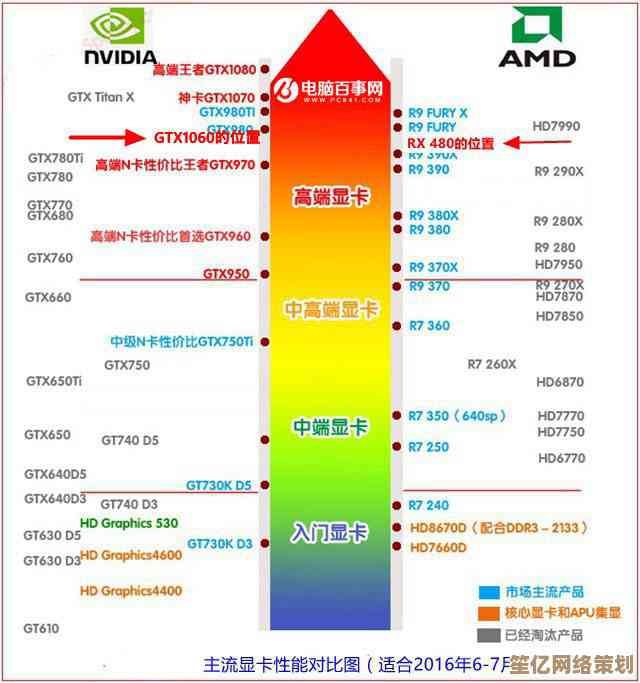
本文由歧云亭于2025-10-20发表在笙亿网络策划,如有疑问,请联系我们。
本文链接:http://www.haoid.cn/yxdt/34346.html